Spara skannade data på USB-flashenheten genom att använda enhetens manöverpanel.
Du kan spara skannade data direkt på USB-flashenheten.
 Viktigt!
Viktigt!
-
Ta inte ut USB-flashenheten från enheten under följande förhållanden:
-
när scanning pågår
-
innan scannade data har sparats
-
-
Av säkerhetsskäl rekommenderar vi att du regelbundet säkerhetskopierar scannade data som har sparats på en USB-flashenhet på ett annat lagringsmedium för att undvika att informationen går förlorad.
-
Vi ansvarar inte för eventuell skada eller förlust av data, oavsett orsak, även om det inträffar inom garantiperioden.
-
Välj
 Skanna (Scan) på HEM-skärmen.
Skanna (Scan) på HEM-skärmen.Skärmbilden där du väljer var data ska sparas visas.
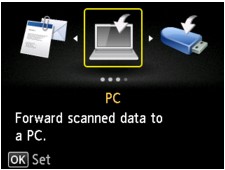
-
Välj
 USB-flashenhet (USB flash drive) och tryck sedan på knappen OK.
USB-flashenhet (USB flash drive) och tryck sedan på knappen OK. Obs!
Obs!-
När meddelandet med information om att åtgärdsbegränsning är aktiverad frågar du administratören för den enhet du använder.
Mer information om enhetens åtgärdsbegränsning:
-
-
Välj
 Spara till USB-flashenhet (Save to USB flash drive) och tryck sedan på knappen OK.
Spara till USB-flashenhet (Save to USB flash drive) och tryck sedan på knappen OK.Skärmen för vänteläge för scanning visas.
-
Använd knapparna

 för att välja en dokumenttyp.
för att välja en dokumenttyp.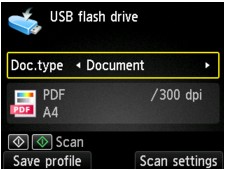
- Dokument (Document)
-
Skannar originalet på glasskivan eller ADF som dokumentdata och använder inställningarna som har angetts i Skanningsinst. (Scan settings).
- Foto (Photo)
-
Skannar originaldokumentet på glasskivan som fotodata och använder inställningarna som har angetts i Skanningsinst. (Scan settings).
-
Tryck på knappen Funktion (Function) till höger om du vill ändra inställningarna.
 Ställa in alternativ för skanning via manöverpanelen på enheten
Ställa in alternativ för skanning via manöverpanelen på enheten Obs!
Obs!-
Du kan spara de aktuella skanningsinställningarna som en anpassad inställning genom att trycka på vänster Funktion (Function)-knapp på skärmen för vänteläge för skanning.
-
-
Tryck på knappen Färg (Color) för skanning i färg, eller knappen Svart (Black) för skanning i svartvitt.
 Obs!
Obs!-
Om originalet inte är rätt placerat visas ett meddelande på LCD-skärmen. Placera originalet på glasskivan eller i ADF enligt skannerinställningarna.
-
Om du väljer PÅ (ON) eller Förhandsgranska (Preview) för på skärmen för skannerinställningar:
Förhandsgranskningsskärmen visas innan det skannade originalen sparas på USB-flashenheten.
Om PÅ (ON) har valts för Förhandsgranska (Preview) på skanningsinställningsskärmen visas förhandsgranskningsskärmen på LCD-skärmen efter skanningen. Tryck på knappen Funktion (Function) till vänster om du vill skanna originalet igen. Om du väljer PDF eller Kompakt PDF (Compact PDF) för Format på skanningsinställningsskärmen kan du rotera skanningsbilden på förhandsgranskningsskärmen genom att trycka på knappen Funktion (Function) till höger. Tryck på OK för att spara den scannade bilden.
-
Om du placerar originalet i ADF:
Enheten börjar scanna och scannade data sparas på USB-flashenheten.
-
Om du placerar originalet på glasskivan:
-
Om du väljer JPEG för Format på skärmen med skannerinställningar börjar enheten skanna och alla skannade data sparas på USB-flashenheten.
-
När du väljer PDF eller Kompakt PDF (Compact PDF) för Format på skärmen för skannerinställningar visas en fråga om du vill fortsätta att skanna när skanningen är klar.
Om du fortsätter med skanningen placerar du originalet på glasskivan och startar.
Tryck på knappen Funktion (Function) till vänster om du inte vill fortsätta skanna. Alla scannade data sparas på USB-flashenheten som en PDF-fil.
När du skannar originalen utan avbrott kan du spara upp till 100 sidor med bilder i en och samma PDF-fil.
-
Ta bort originalet från glasskivan eller dokumentutmatningsfacket när scanningen är klar.
 Obs!
Obs!-
Om USB-flashenheten blir full medan scanningen pågår sparas bara de bilder som redan har scannats.
-
Du kan spara upp till 2 000 filer med skannade data i både PDF- och JPEG-format.
-
Scannade data har sparats på USB-flashenheten med följande mapp- och filnamn:
-
Mappnamn: (filtillägg: PDF): CANON_SC\DOCUMENT\0001
-
Mappnamn: (filtillägg: JPG): CANON_SC\IMAGE\0001
-
Filnamn: Löpnummer, startar från ”SCN_0001”
-
Fildatum: det datum och den tid då filen sparades i enheten.
Mer information om hur du ställer in datum och tid:
-
-
-
Importera scannade data från en USB-flashenhet till datorn
Du kan importera scannade data från en USB-flashenhet till datorn. När du har scannat data ansluter du USB-flashenheten till datorn och importerar sedan.

